Szerző:
John Stephens
A Teremtés Dátuma:
24 Január 2021
Frissítés Dátuma:
29 Június 2024
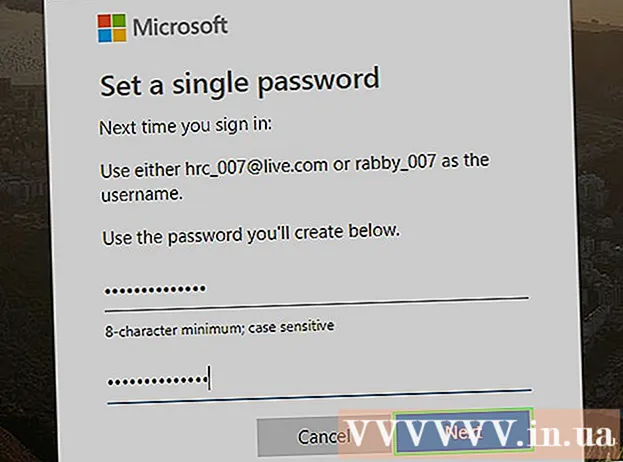
Tartalom
Ez egy cikk, amely a Microsoft Outlook-fiók elveszett jelszavának visszaállítására szólít fel. Jelenleg a Microsoft Outlook a hivatalos e-mail szolgáltató minden "@ hotmail.com" e-mail címhez, ezért az Outlook segítségével állíthatja vissza Hotmail, Live és / vagy fiókja jelszavait. Outlook.
Lépések
1/2 módszer: Telefonon
Nyissa meg az Outlook programot úgy, hogy megérinti az Outlook alkalmazást, a fehér mezőben a kék "O" betű.

Érintés Fogj neki (Kezdődik). Hagyja ki ezt a lépést, ha már nyitva van az Outlook.- Csak akkor állítsa vissza az Outlook jelszavát, ha még nem jelentkezett be az Outlookba okostelefonon vagy táblagépen, vagy ha a fiókját nemrégiben módosították.

Írja be e-mail címét az oldal közepén lévő adatbeviteli mezőbe.
Érintés Fiók hozzáadása (Fiók hozzáadása) az e-mail mező alatt érheti el a jelszó beviteli oldalát.
- Hagyja ki ezt a lépést, ha a jelszó visszaállítása vagy az Outlook alkalmazás újratelepítése után jelentkezik be az Outlook programba.

Érintse meg az utat Elfelejtettem a jelszavam (Elfelejtette a jelszavát) a képernyő alján van.
Jelölje be az "Elfelejtettem a jelszavamat" négyzetet az oldal tetején.
Érintés következő (Folytatás) a képernyő alján.
Írja be az ellenőrző kódot. Érintse meg az "Írja be a látható karaktereket" négyzetet, majd írja be a karaktereket a beviteli mező fölötti kódmezőbe.
- Megérintheti új (Új) a kódot tartalmazó mező mellett az új kód megtekintéséhez.
- Ne feledje, hogy a kódot tartalmazó cellában a betűk és számok megkülönböztetik a kis- és nagybetűket.
Választ következő.
Érintse meg a fiók visszaállításának lehetőségét. Választhatsz Email vagy Szöveg (Üzenet) itt.
- Ha még nem regisztrálta helyreállítási telefonszámát, akkor csak a lehetőséget látja Email itt.
- Ha nem regisztrált fiókjához vagy helyreállítási telefonszámához, válassza a lehetőséget Nekem nincs ilyenem (Nincs ilyen információm), válassza a lehetőséget következő, majd írja be a helyreállítási e-mail címét, és kövesse a képernyőn megjelenő utasításokat. Ez a művelet segíti fiókja helyreállítását.
Adja meg az email címét vagy a telefonszámát. Érintse meg a beviteli mezőt a kiválasztott helyreállítási opció alatt, és írja be az e-mail címét (ha úgy dönt Email) vagy a telefonszám utolsó 4 számjegye (ha úgy dönt Szöveg) személyazonosságának igazolására.
Érintés Küldött kód (Küldje el a kódot) az oldal jobb oldali sarka alatt. Ezzel helyreállítási kódot küld az e-mail címére vagy telefonszámára.
Szerezze be a helyreállítási kódot a következő módon:
- Email - Nyissa meg a helyreállítási e-mail fiókot, válasszon ki egy e-mailt a "Microsoft fiók csapatától", és tekintse meg a kódot a "Biztonsági kód" fejléc mellett.
- Szöveg Nyissa meg telefonja üzenetküldő alkalmazását, koppintson a Microsoft által küldött üzenetre (általában egy hatjegyű telefonszámra), és tekintse meg az üzenetben található kódot.
Írja be a helyreállítási kódot. Érintse meg az "Írja be a kódot" mezőt, majd írja be az e-mail címről vagy telefonszámról kapott kódot, majd válassza a lehetőséget következő (Folytatni). Ha helyes kódot ír be, akkor a jelszó-visszaállító oldalra kerül.
Írja be új jelszavát. Írja be az új jelszót az "Új jelszó" és a "Jelszó újbóli megadása" mezőkbe, majd válassza ki következő.
Választ következő (Folytatás), amikor megkérdezik. Ez visszaviszi a bejelentkezési oldalra, így új jelszóval bejelentkezhet fiókjába. hirdetés
2/2 módszer: A számítógépen
Nyissa meg a jelszó-visszaállító oldalt https://account.live.com/resetpassword.aspx webböngészőből.
Jelölje be az "Elfelejtettem a jelszavamat" négyzetet az oldal tetején.
Kattintson a gombra következő (Folytatás) az oldal alján.
Írd be az email címed. Írja be a Hotmail, Live vagy Outlook címet, amelyhez ebben a lépésben vissza kívánja állítani a jelszavát.
- Megadhatja Skype-felhasználónevét vagy telefonszámát is, ha ez releváns a fiókja szempontjából.
Írja be az ellenőrző kódot. A kódot az e-mail cím mező alatti mezőbe írja be az oldal alján, az „Írja be a látható karaktereket” mezőbe.
- Rákattinthat új (Új) a kódot tartalmazó mező mellett az új kód megtekintéséhez.
- Vegye figyelembe, hogy a kódot tartalmazó cellában a betűk és számok megkülönböztetik a kis- és nagybetűket.
Kattintson a gombra következő.
Kattintson a gombra a visszaállítási lehetőség kiválasztásához Szöveg (Üzenet) vagy Email ezen az oldalon.
- Ha még nem regisztrálta helyreállítási telefonszámát, akkor csak a lehetőséget látja Email itt.
- Ha még nem regisztrált e-mail címet vagy helyreállítási telefonszámot, válassza a lehetőséget Nekem nincs ilyenem (Nekem nincsenek) és kattints következő, majd írja be a helyreállítási e-mail címét, és kövesse a képernyőn megjelenő utasításokat. Ez a művelet segíti fiókja helyreállítását.
Adja meg az email címét vagy a telefonszámát. Kérjük, adja meg e-mail címét az alábbi mezőbe Email, vagy írja be telefonszámának utolsó 4 számjegyét az alábbi mezőbe Szöveg.
Kattintson a gombra Küldött kód (Küldés kódja) kék színnel az oldal alján. Ezzel helyreállítási kódot küld az e-mail címére vagy telefonszámára.
Szerezze be a helyreállítási kódot a következő módon:
- Email - Nyissa meg a helyreállítási e-mail címet, válassza ki az e-mailt a „Microsoft fiók csapatától”, és tekintse meg a kódot a „Biztonsági kód” fejléc mellett.
- Szöveg Nyissa meg telefonja üzenetküldő alkalmazását, koppintson a Microsoft által küldött üzenetre (általában egy hatjegyű telefonszámra), és tekintse meg az üzenetben található kódot.
Írja be a helyreállítási kódot. Írja be a kódot az oldal közepén lévő mezőbe, majd kattintson a gombra következő. A helyes kód megadása után a jelszó-visszaállító oldalra kerül.
Írja be új jelszavát. Beírja az új jelszót az "Új jelszó" és a "Jelszó újbóli megadása" mezőkbe, majd válassza ki következő.
Kattintson a gombra következő amikor megkérdezték. Ez visszaviszi a bejelentkezési oldalra, így új jelszóval bejelentkezhet fiókjába. hirdetés
Tanács
- Nincs támogatási e-mail cím vagy telefonszám, amellyel kapcsolatba lehet lépni, ha fiókkal kapcsolatos problémái vannak, például elfelejtette jelszavát, de a jelen cikkben szereplő jelszó-visszaállítási utasítások elegendőek a segítségére.
Figyelem
- Ha hosszú évek óta nem érte el Hotmail-fiókját, akkor a Microsoft valószínűleg letiltotta a fiókot.



